- 软件介绍
- 软件截图
- 相关专题
- 下载地址
- 相关评论(0)
origin8.0中文修改版是一款很不不错的电脑制图软件,是由OriginLab公司研发的,功能强大,实用性强,特别是对于有需要的朋友来说是很不错的,小编亲测修改,欢迎有需要的朋友来试用使用。
origin8.0汉化修改版介绍
OriginLab 公司研发的专业制图和数据分析软件Origin是公认的简单易学、操作灵活、功能强大的软件,既可以满足一般用户的制图需求,也可以满足高级用户数据分析、函数拟合的需求。软件适合研究人员、工程师和科学人员使用。Origin 为您汇入、转换、处理、制图、分析数据以及发布研究结果提供了各种各样的工具和选项,是研究人员研究各种科学规律的完善的图形和分析解决方案。
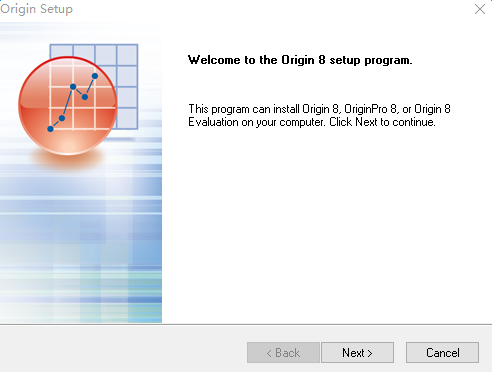
origin8.0中文版安装教程
1.首先来试用origin8.0中文版,并且右键进行解压
2.双击进入解压好的文件,打开setup.exe程序,等待一会,出现如下图:
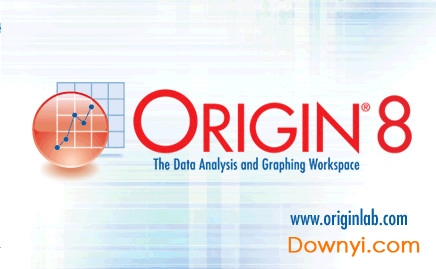
3.出现如下图,点击next>
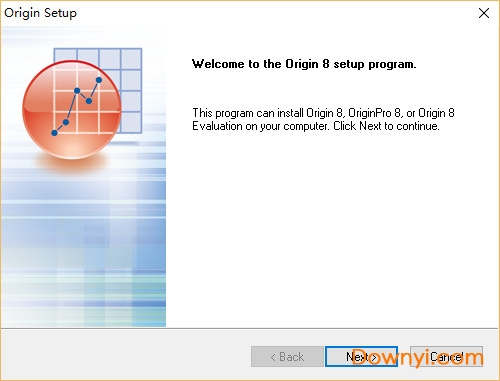
4.勾选yes,下面示例图
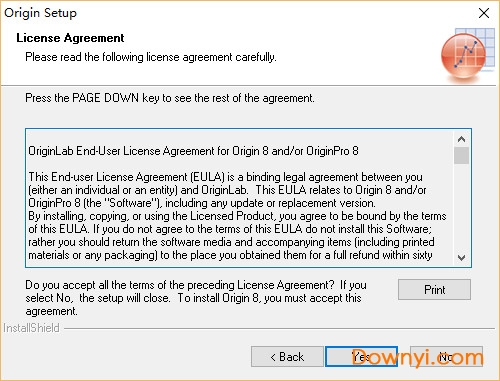
5.选择install evaluation,点击next>
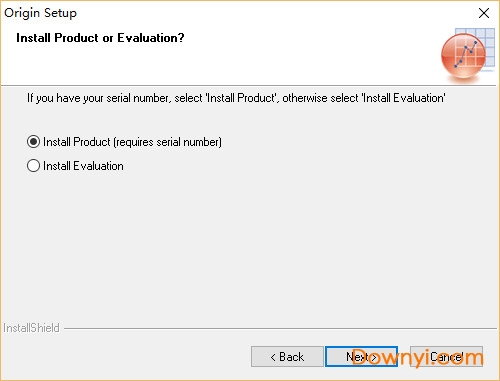
6.输入用户名当易网为以及单位名称www.downyi.com,还有注册码为:GF3S4-9489-7335432,然后点击“next”,点击下一步
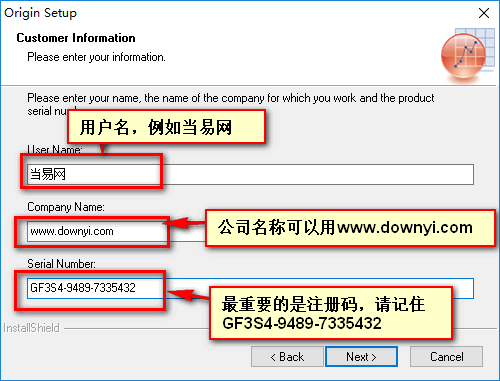
7.选择yes
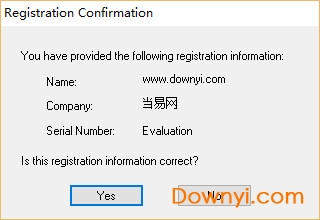
8.选择安装路径,一般都是默认路径,默认是最好的,如果选择其他地方,可能会修改失败。需记住安装路径(C:\Program Files (x86)\OriginLab\Origin8),下面修改要用到的。

9.勾选需要安装的文件和程序,默认即可。
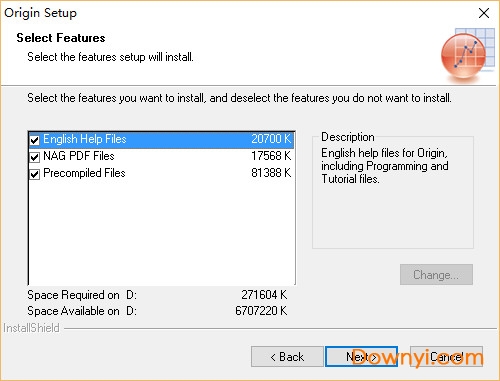
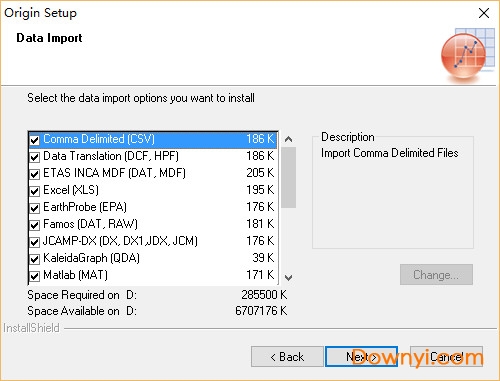
10.选择用户管理权限,当易网小编选择的是所有用户都可以使用
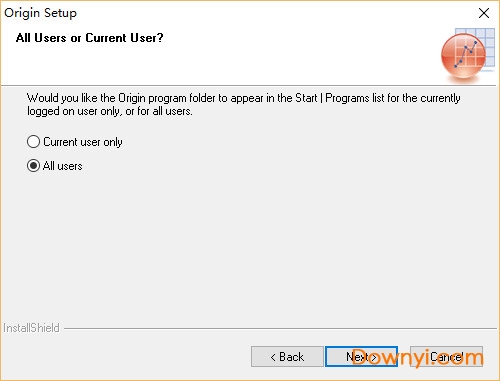
11.继续下一步


origin8.0修改版教程
1、开始修改,打开解压后的文件,点击进入origin8.0修改补丁/Crack得到“orglab.lic”和“ok80.dll”两个文件;

2、将“ok80.dll”复制到软件安装目录下覆盖(C:Program FilesOriginLabOrigin8)
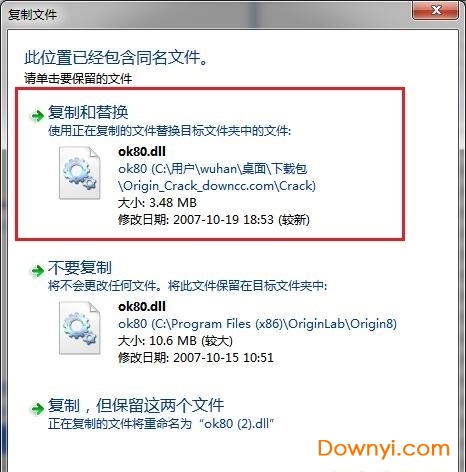
3、将证书文件“orglab.lic”复制到软件安装目录下的FLEXlm目录;

4、然后打开origin,选择文件保存路径,一般建议按默认即可,选择ok继续;

5、打开软件后,点击“continue”;

6、输入注册号码:KRK-RYR-JR3,即可完成修改。
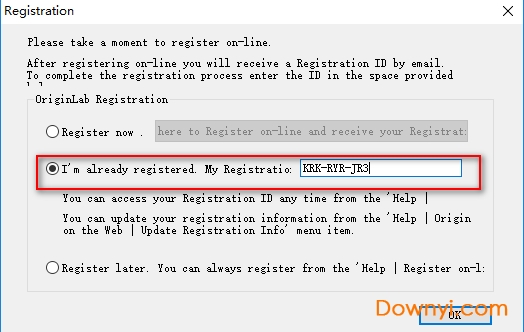
7.出现下图则表示修改成功。
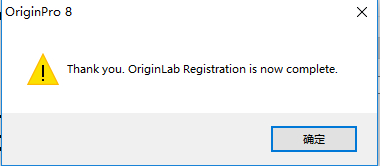
origin8.0汉化教程
1.小编觉得汉化教程很简单,直接打开来试用的origin8.0汉化包,打开,里面有个“Origin8.exe”文件(如下面的图)

2.将“Origin8.exe”复制到软件的安装目录(C:\Program Files (x86)\OriginLab\Origin8),提示覆盖,点击“复制和替换”,即可汉化完成。

3.最后,打开软件,你会看到变成中文版的了(如下图)
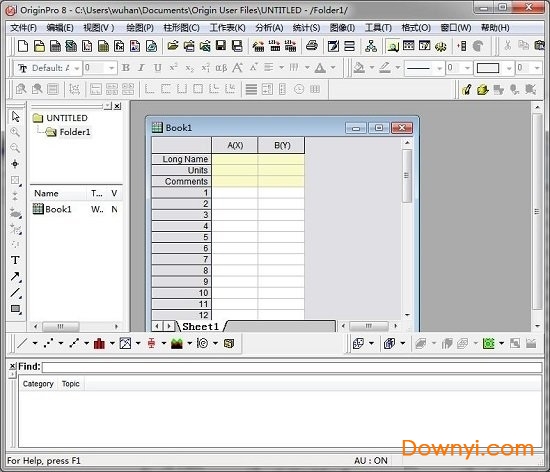
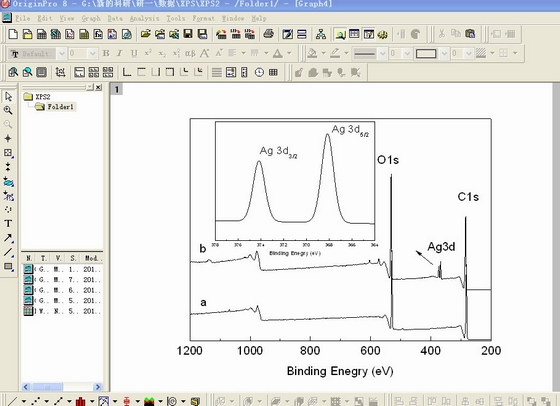
使用教程
一、origin8.0怎么画双y轴?
1、 首先打开origin,进入origin界面,在前面的经验里,小编又为大家介绍如何快速添加数据列,在这里我们需要添加一列数据列
2、在工作表中输入我们需要输入的数据,下面是小编自己输入的数据
3、下一步将数据选中两列,使用画图工具进行绘图,在页面的左下角
4、绘图完成后,我们在菜单栏中找到【graph】点击进入,我们找到【new layer】点击进入后,我们找到,【right- y】,点击
5、在graph表格界面的上方,有数字一二,我们在数字2处右击,弹出窗口,我们选择【layer content】,点击进入,弹出窗口
6、按照当易网小编途中标志出来的步骤,大家可以进行设置。最后,我们点击ok。就可以添加成功了。
二、origin8.0怎么画图?
1、首先打开 origin,可以看到一个类似excel的表,第一行是坐标轴的标题名称,第二个是单位,下面的是数据输入的位置
2、输入数据
3、【plot】下有三个图形样式,选择需要的图形,或者在页面下方有快速按钮
4、然后选择x轴和y轴,点击【ok】
5、就可以看到图形了
6、如果想改成散点图,选中后,点击散点图的样式即可
三、rigin8.0怎么画水平线?
第一种是book中再输入一列y数据,数值全部设为1.之后在原有的图层上单击右键plot setup,在plot
type中选择line,再选择右侧的x,y,再点击右侧的add,就可以了。
第二种方法就是点击左侧面板的Line Tool工具,在y=1处拉一条横线就好了。如果你想选择虚线的样式,还可以点击右键plot details选择修改!
四、origin8.0怎么画圆?
在Origin的工具栏上点带“f”的图标右下的小三角,选择“new 2D parametric plot”,取参数t从0~2π,
x(t)=cos(t),y(t)=sin(t),然后点OK,即得圆的图形。拖放图形边框,可使得看起来像椭圆的图形显示成真的圆。搜索
以上操作也可从菜单File->New->Function Plot->new 2D parametric plot启动。
常见问题
一、origin8.0怎么拟合直线?
答:选中要绘制的曲线所需数据,右键Plot-symbol-scatter,或下方快捷栏的第二个(就是三个散点),然后origin会给出散点图,选中那些点,analysis,fitting, fit linear,open dialogue,OK(没有特殊要求的话)。
其中如果有几个坏点,那么一种方法是作图前不要选中,也可以用Mask工具去除。而如果对拟合直线有特殊要求(比如截距为零),那么在dialogue里fit option里打钩就可以了。
二、origin是什么意思及用法?
答:Origin是美国OriginLab公司(其前身为Microcal公司)开发的图形可视化和数据分析软件,是科研人员和工程师常用的高级数据分析和制图工具
三、origin8.0怎么把几个图分开?
1、在origin8左上角点击下图红线选中的符号,出现Graph Manipulation: merge_graph 对话框
2、在Graph Manipulation: merge_graph对话框中可设定每行每列放置图片的个数
3、设定完放置个数,在Graph Manipulation: merge_graph对话框的右下角点击ok,即可出现我们想要的图片。
常用功能
(1) 复制:
Edit->Copy Page. 也可以使用Ctrl+J快捷键进行复制,该复制的是图形界面的图像。
(2) 自定义横坐标:
有的时候为了特殊的显示我们需要自己定义横坐标的坐标宽度,这里的坐标宽度是没有任何规律的,无法使用Scala里面的Type选项进行匹配。我们需要双击坐标轴进行设置界面,选择“Text from dataset”之后选择我们已经设置好的Dataset。
(3) 定义网格线
通过双击坐标轴,选择Grid Lines. 这里我们可以设置主刻度Major 和次刻度 Minor的网格设置。
(4) 刷新:
当更改数据的时候可以通过刷新按钮将之前的图形进行同步:
(5)显示坐标值:
如果想显示每个点的坐标值的话。点击最左边的标注的框,选择Annotation,之后点击坐标点再回车就可以显示坐标值了,这里还可以双击坐标值进行坐标值的编辑。
- origin

-
-
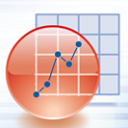
originpro9.0破解版下载 205.45M
下载/简体中文/汉化版 -
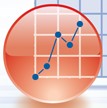
origin8.0软件下载 126.39M
下载/简体中文/ -
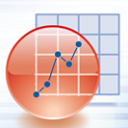
origin2019破解版下载 505.50M
下载/简体中文/绿色版 -
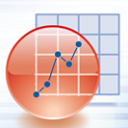
origin9.0破解版下载 205.45M
下载/简体中文/汉化版 -

originpro2018破解补丁下载 289KB
下载/简体中文/绿色版 -
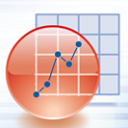
OriginPro2017中文版下载 740.00M
下载/简体中文/正式版 -
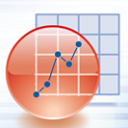
originpro7.5中文版下载 21.09M
下载/简体中文/v7.5 绿色汉化版 -
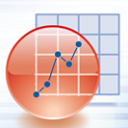
OriginPro 2016 破解版下载 2KB
下载/英文/v2016 注册版
-
- 下载地址
软件排行榜
- 1gif动画制作软件
- 2Ulead GIF Animator(GIF动画制作软件)
- 3网页按钮制作工具
- 4Macromedia Flash 8.0
- 5Ulead GIF Animator(GIF动画制作)
- 61 Cool Button Tool Flash动画制作
- 73D Flash Animator(动画制作)
- 8SWiSHmax完美修改版
- 9硕思闪客精灵修改版
- 10comicsviewer64位(漫画浏览器)
- 11FlasherShop(flash动画制作)
- 12SWiSHmax(Flash制作)
- 13ATani软件
- 14gif movie gear绿色修改版
- 15Flash反编译工具Imperator FLA
热门推荐
-
 Flash8.0简体中文版下载
官方最新版 / 123.77M / 简体中文
Flash8.0简体中文版下载
官方最新版 / 123.77M / 简体中文
-
 iebook 2017修改版下载
v8.0.0.1 最新版 / 44.82M / 简体中文
iebook 2017修改版下载
v8.0.0.1 最新版 / 44.82M / 简体中文
-
 gif动画制作软件下载
v3.1.5.0 免费版 / 4.54M / 简体中文
gif动画制作软件下载
v3.1.5.0 免费版 / 4.54M / 简体中文
-
 edrawings免费破解版下载
32/64位 / 377.00M / 简体中文
edrawings免费破解版下载
32/64位 / 377.00M / 简体中文
-
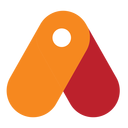 anime studio pro破解版下载
v9.5 简体中文版 / 291.00M / 简体中文
anime studio pro破解版下载
v9.5 简体中文版 / 291.00M / 简体中文
-
 edge animate cc 2014破解版下载
/ 214.84M / 简体中文
edge animate cc 2014破解版下载
/ 214.84M / 简体中文
-
 softimage 2015破解版下载
简体中文版(含注册机) / 2350.00M / 简体中文
softimage 2015破解版下载
简体中文版(含注册机) / 2350.00M / 简体中文
-
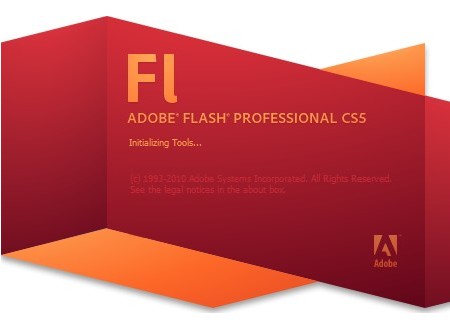 flashcs5简体中文版下载
v5.5 免费版 / 321.00M / 简体中文
flashcs5简体中文版下载
v5.5 免费版 / 321.00M / 简体中文
-
 flash cs6下载
v12.0.0.481 免费版 / 205.00M / 简体中文
flash cs6下载
v12.0.0.481 免费版 / 205.00M / 简体中文
热门标签
装机必备软件
-
 网易云音乐音频播放
网易云音乐音频播放  影音先锋视频播放
影音先锋视频播放 360安全卫士安全防护
360安全卫士安全防护 爱奇艺视频播放
爱奇艺视频播放 360杀毒杀毒软件
360杀毒杀毒软件 迅雷下载工具
迅雷下载工具 驱动精灵驱动工具
驱动精灵驱动工具 酷我音乐音频播放
酷我音乐音频播放 WPS办公软件
WPS办公软件 暴风影音视频播放
暴风影音视频播放 吉吉影音视频播放
吉吉影音视频播放 微信电脑版聊天工具
微信电脑版聊天工具 搜狗输入法文字输入
搜狗输入法文字输入 美图秀秀图像处理
美图秀秀图像处理 360浏览器上网浏览
360浏览器上网浏览
- 视频
- 芒果tv腾讯视频优酷视频爱奇艺
- 解压
- rar解压软件7zip解压软件视频压缩软件winrar
- 剪辑
- 剪映会声会影premiereaudition
- p图
- 光影魔术手coreldraw美图秀秀photoshop
- 办公
- 腾讯会议钉钉officewps
- 杀毒
- 诺顿小红伞金山毒霸360杀毒
- 直播
- 抖音快手斗鱼直播虎牙直播
- 翻译
- 谷歌翻译插件百度翻译有道词典金山词霸
- cad
- cad插件浩辰cad中望cad天正建筑
- 编程
- EditPlusnotepadsublimevisual studio
- 安全
- 火绒卡巴斯基腾讯电脑管家360安全卫士
- 下载
- utorrentidm下载器比特彗星迅雷电脑版
- 网盘
- 阿里云盘和彩云网盘腾讯微云百度网盘
- 聊天
- 微信电脑版yy语音阿里旺旺qq
- 财务
- 用友软件开票软件管家婆软件金蝶软件
- 浏览器
- 火狐浏览器谷歌浏览器qq浏览器360浏览器
- 驱动
- 驱动人生网卡驱动驱动精灵显卡驱动
- 检测
- cpuzaida64安兔兔鲁大师
- 音乐
- 网易云音乐酷我音乐酷狗音乐qq音乐
- 播放器
- potplayerkmplayer影音先锋暴风影音


